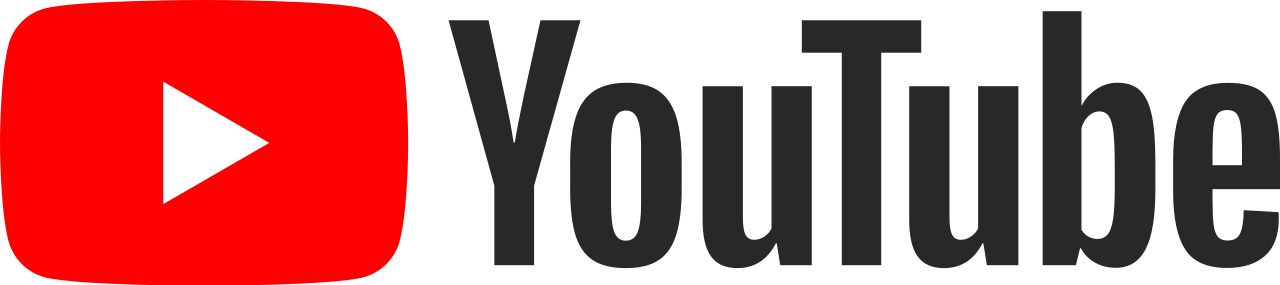DeletedUser18076
Ospite
Deframmentazione dei dischi - Windows 7
Cominciamo!
- A che cosa serve la deframmentazione dei dischi?
- Introduzione:
Il disco fisso è composto da settori ed ognuno ha 512 byte di spazio, quindi quando un file è più grande di tale dimensione occupa più settori. Durante l'utilizzo del computer e del salvataggio dei dati, i dati vengono successivamente copiati e ricopiati, cancellati e ripristinati e così via, questi settori quindi si caricano e scaricano ad alta velocità e questo provoca dopo un po di tempo un movimento nel disco rigido diciamo e ciò provoca la "frammentazione" di alcuni file.
Questo che c'entra con la lentezza del computer.. c'entra eccome:
I file frammentati sono infatti più lenti ad aprirsi, perché il computer invece di trovare sul disco fisso tutte le informazioni già pronte per la lettura, deve andarle a cercare e quindi ci impiega più tempo, più passa il tempo e più la situazione peggiora. E' diverso invece il computer deve leggere in maniera lineare e quindi non deve andare a cercare i singoli pezzi dei file, ma vengono letti automaticamente con una lettura lineare.
Sicuramente vi è capitato di vedere il vostro computer accendersi molto lentamente oppure quando volete aprire anche la finestra del broswer dovete aspettare un bel po’ a causa della sua lentezza.
Questo problema è molto grave, ma nello stesso tempo molto facile da risolvere: Con la deframmentazione dei dischi. Adesso vi spiego concretamente come fare!
- Deframmentazione dei dischi - Come funziona:
Allora, prima di iniziare con la procedura vi ricordo che durante l'operazione conviene chiudere tutti i programmi in esecuzione e non utilizzare il computer, in teoria è possibile utilizzarlo perché lavora in background, però è consigliato chiudere qualsiasi programma in modo tale da ottenere un risultato eccellente. Inoltre, disabilitata anche lo screen saver. (Sul desktop: Tasto destro del mouse --> Personalizza --> Screen Saver --> Selezionate "Nessuno" --> Salva.
Adesso cominciamo!
Start --> Tutti i programmi --> Accessori --> Utilità di sistema --> Utilità di deframmentazione dischi
nella finestra che vi appare, selezionata il disco che volete deframmentare (C
e cliccare su "Deframmenta disco"
Potete interrompere la deframmentazione cliccando su "Interrompi operazione"
Ovviamente il tempo della deframmentazione varia a seconda del grado di deframmentazione del disco.
Non fate quest'operazione quando vi serve il computer, perché solitamente quest'operazione richiede molto tempo.
Come pianificare la deframmentazione:
Con questa funzione potete invece pianificare la deframmentazione, per esempio una volta alla settimana, è consigliato in modo tale da tenera sempre il computer in ordine senza file frammentati e di conseguenza con ottime prestazioni in ogni momento.
Ecco il procedimento:
Start --> Tutti i programmi --> Accessori --> Utilità di sistema --> Utilità di deframmentazione dischi
Cliccate su "Configura pianificazione"
Si apre una finestra dove dovete scegliere la frequenza della deframmentazione, l'ora e il giorno.
Spuntare la casella "Esegui in base a una pianificazione (scelta consigliata)" e cliccare su "Ok" per validare.
Adesso ogni volta, al giorno stabilito verrà attivata la deframmentazione del disco. Se invece durante una pianificazione il computer è spento, viene rimandato alla pianificazione successiva.
Come disattivare la pianificazione:
Start --> Tutti i programmi --> Accessori --> Utilità di sistema --> Utilità di deframmentazione dischi
Cliccate su "Configura pianificazione"
Togliere la spunta da "Esegui in base a una pianificazione (scelta consigliata)" e cliccare su "Ok" per validare.
Mi raccomando, eseguite la deframmentazione del disco ALMENO una volta al mese se volete vedere il vostro computer sempre come nuovo ^_^
La guida è terminata, se avete dubbi in merito scrivete qui sotto le vostre domande e riceverete risposta.
Ultima modifica di un moderatore: